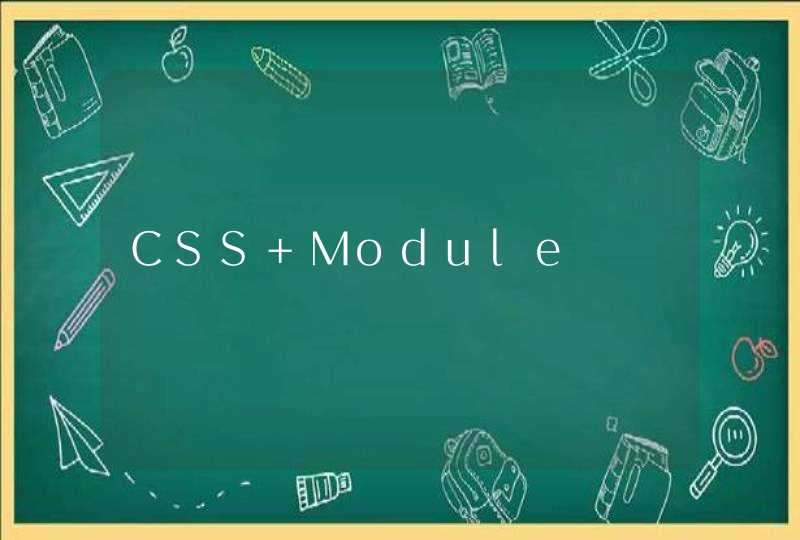2、点击更改设置。
3、选择高级。
4、在性能中选择设置。
5、点击高级。
6、在虚拟内存选项中点击更改。
7、自定义虚拟内存大小即可。
1、在电脑桌面上单击鼠标左键选中【此电脑】,然后单击右键,在右键菜单中选择位于列表最下方的【属性】选项。
2、进入电脑属性页面后,在页面左侧的菜单栏中点击【高级系统设置】。
3、此时进入到系统的属性设置页面,在页面上方的选项卡中选择【高级】选项卡,然后在内容页面的“性能”栏目下方点击选择【设置】按钮。
4、此时进入到性能选项窗口,在窗口上方的选项卡中继续选择【高级】。
5、然后在高级窗口下方的“虚拟内存”栏中点击选择【更改】按钮。
6、然后在虚拟内存窗口最上方点击图示位置的勾选,将“√”去掉,去掉后点击选择下面的【自定义大小】。
7、然后分别在“初始大小”和“最大值”后面的对话框中输入需要设置的虚拟内存空间大小值。设置好数值后,点击图示位置的设置,然后点击【确定】按钮,这样设置就完成了。
电脑提示虚拟内存不足有以下几种情况:
1、感染病毒:有些病毒发作时会占用大量内存空间,导致系统出现内存不足问题。
2、虚拟内存设置不当:通常,应设置为物理内存大小的2倍。若设置过小,则会影响系统程序的正常运行。此时便需重设虚拟内存数值。
3、系统盘空间不足:在默认情况下,虚拟内存是以名为“Pagefile.sys”的交换文件存于硬盘的系统分区中。若系统盘剩余容量过小,即会出现该问题。系统盘至少应留有300MB的可用空间,当然此数值需据用户的实际需要而定。尽量不要将各种应用软件装在系统盘,以保证有足够的空间供虚拟内存文件使用,且最好将虚拟内存文件安放至非系统盘内。
4、System用户权限设置不当:基于NT内核的Windows系统启动时,System用户会为系统创建虚拟内存文件。有些用户为了系统的安全,采用NTFS文件系统,但却取消了System用户在系统盘“写入”和“修改”的权限,这样就无法为系统创建虚拟内存文件,运行大型程序时,也会出现此类问题。
拓展资料:
虚拟内存不足解决办法
1、首先,快捷键Windows+R键弹出运行框,输入control打开电脑的控制面板。
2、打开系统与安全选项,里面可以设置与内存相关的设置。
3、找到系统选项,这个选项内容包括查看RAM的大小和处理器速度等。
4、进入系统选项后,对话框的左边有一个高级系统设置,点击该按钮。
5、进入以后,大家可以看到有一个关于内存的设置,点击设置,马上就能进入虚拟内存设置的核心了。
6、在高级栏下列有虚拟内存的选项,点击更改虚拟内存。
7、在弹出的对话框中,将自动管理前的√点击去掉,进入下方的自定义大小,根据自己电脑的物理内存合理设置初始大小和最大值。建议将初始大小和最大值同时设置为你物理内存的2倍,这样虚拟内存不足的问题就解决了。